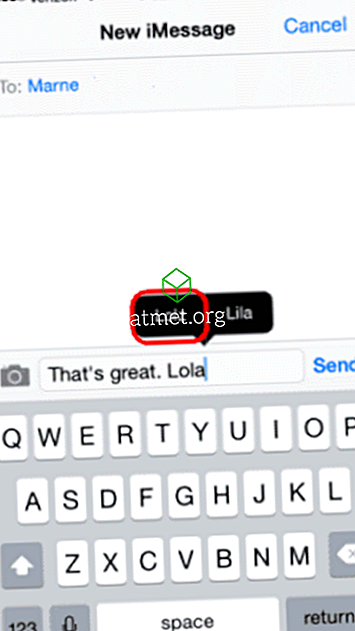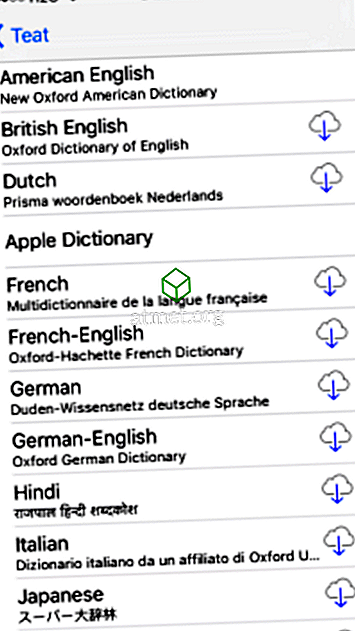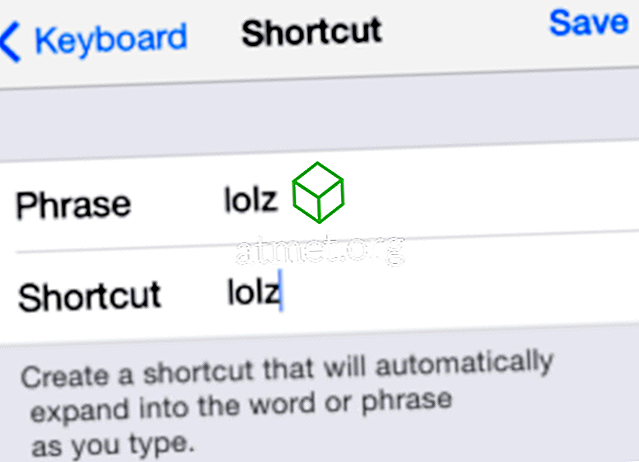Ви втомилися від вашого Apple iPhone або iPad автоматично коригуючи слова для вас? Якщо ви дізнаєтеся, як додати часто використовувані слова до автоматичного правильного словника пристрою, ви більше не будете мати такої дратівливої проблеми. Існує кілька способів додавання слів до словника. Просто перевірте цей підручник.
Примітка: Ця публікація застосовується до Apple iOS11
Варіант 1 - на льоту
Це рекомендований варіант, оскільки це так просто і швидко. Під час введення слів у словник можна додати слова за допомогою цих кроків.
- Введіть слово в будь-якій програмі, а потім натисніть клавішу " Пробіл ". Це слово автоматично виправляється, як і очікувалося.
- Натисніть клавішу " Backspace " і над словом, що містить слово, яке автоматично виправляється, з'явиться міхур. Торкніться потрібного слова.
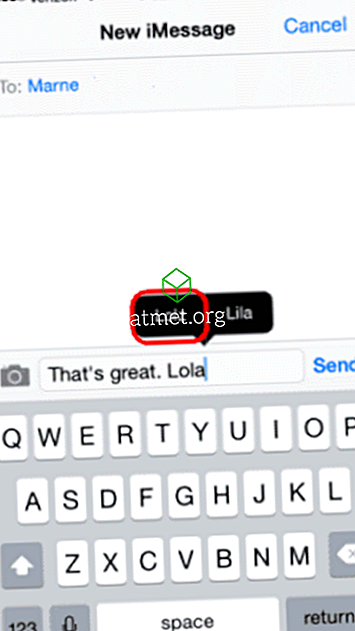
Тепер це слово додано до вбудованого словника клавіатури iOS. Вам ніколи більше не доведеться виправляти слово.
Якщо ви хочете очистити слова, додані до словника клавіатури, перейдіть до розділу " Налаштування "> " Скинути "> " Скинути словник клавіатури ".
Варіант 2 - Додавання слів з іншої мови
Якщо ви володієте кількома мовами, і пристрій продовжує намагатися виправити вас, імпортуйте додаткові словники за допомогою цих кроків.
- Натисніть будь-яке слово, щоб вибрати його.
- Натисніть стрілку праворуч, а потім виберіть " Визначити ".
- Виберіть " Керування ".
- Натисніть кнопку "Хмара" поруч із словником, який потрібно почати використовувати, щоб завантажити його. Потім пристрій повинен припинити вас про те, щоб виправити слова на цій мові.
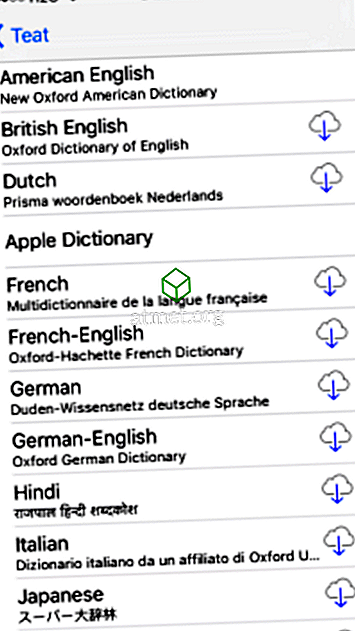
Варіант 3 - використання ярликів
Можна додати слова групово, перш ніж використовувати їх за допомогою цієї опції.
- Відкрийте " Налаштування ".
- Виберіть " Клавіатура ".
- Прокрутіть донизу та виберіть " Додати новий ярлик ... "
- Введіть слово, яке ви хочете додати, як у полях " Фраза ", так і в " Скорочення ", а автоматичне виправлення не буде турбувати це слово знову.
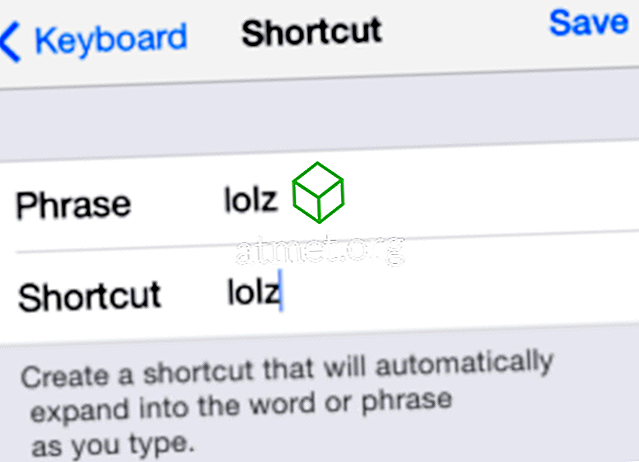
Ви можете видалити ярлик, провівши ліворуч через ярлик у вікні " Налаштування "> " Клавіатура ", потім натисніть " Видалити "
FAQ
Чи є десь список, що дозволяє мені просто додавати слова до словника?
Ні. Але ви можете просто ввести їх один за одним у додатку, а потім додати їх до словника таким чином.